Win10电脑磁盘占用率100%?只要做好这5步,运行比win7还快

这时就开始我行云流水般得操作了:下载系统文件-安装系统-重启;搓搓小手怀着那激动的心情等待着win10到来,比等工资还积极。好不容易盼来了win10更新完毕,这时候就得开始我的表演了。大概摸索完win10的基本设置后就开始追爱豆,结果看到一半爱豆就卡在那一动不动,以为是网速太慢,结果没毛病啊。后来经过一番摸索,才知道win10开始搞事情:电脑卡到爆炸,连隐藏的磁盘占用率100%等问题都跑出来了!真的是祸不单行啊。
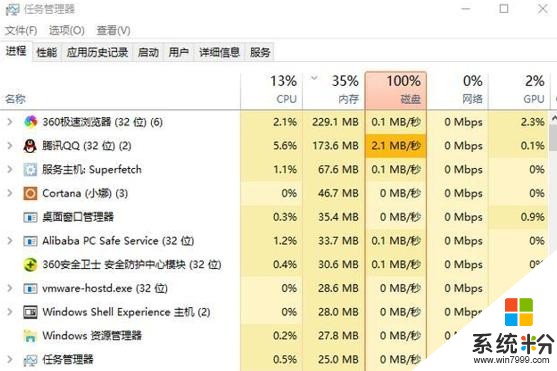
这下子可就搞得心态崩了。早知道就不升级,更新后极容易卡到爆炸;真的是气死了。怪来怪去还是自己太无聊了。好不容易等到电脑消停点,冷静了一番的韩博士决定不能坐以待毙,就算是占用率飙升到100%也要想办法铲除!怀着这股坚韧的毅力开启了补救,向周围的大神请教后,终于悟出来了五个方法,势必要彻底解决这个问题!
 方法一:关闭家庭组
方法一:关闭家庭组虽然说这项服务是为了和局域网内的电脑进行传输文件而设置的,但它是导致电脑运行卡顿的"真凶",常常会让硬盘还有CPU处于高负荷的状态,一般都要关闭此项服务。
【步骤】直接打开服务界面,找到"HomeGroup Listener"和"HomeGroup Provider"两个选项并直接"禁用"。
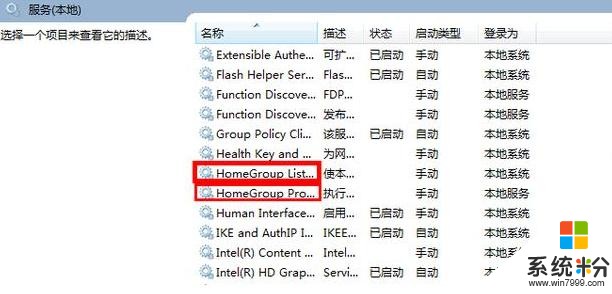 方法二:关闭诊断跟踪
方法二:关闭诊断跟踪该功能是从win8就开始新增的,主要用在收集PC信息帮助微软跟踪和完善旗下的产品。其实这项功能对于我们来讲基本上没有什么需要用到的地方,还占用资源,所以没必要的东西就不需要留着。
【步骤】在打开的服务界面中将4个以"Diagnostic"开头的服务项直接"禁用"。
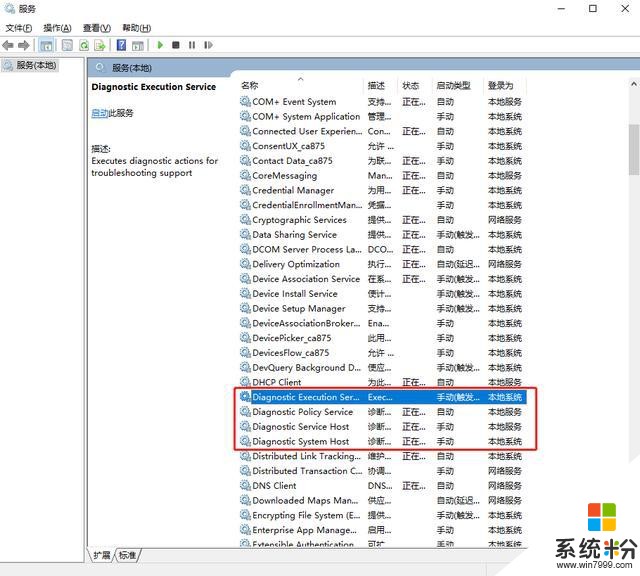 方法三:禁用开机自启动软件
方法三:禁用开机自启动软件平常我们将电脑开机时都会伴随一些软件自启动,这些自启动软件往往就会拖慢电脑开机速度,然后你的电脑在一开机的时候就会变得巨卡!
【步骤】打开任务管理器,在"启动"下禁用不需要的软件即可。
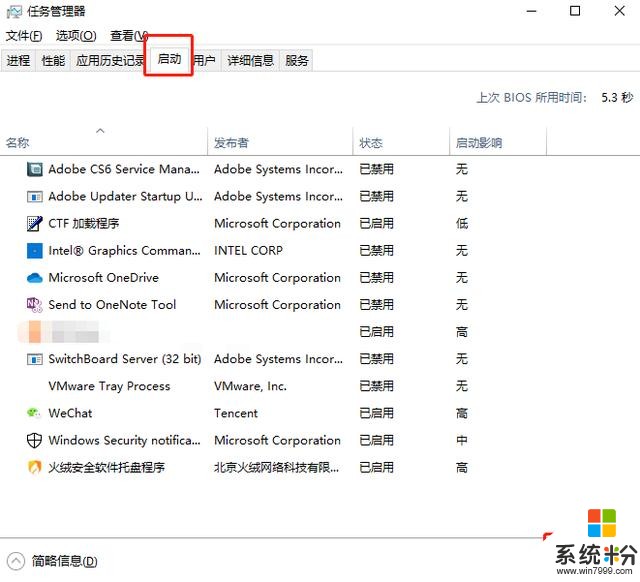 方法四:关闭windows search
方法四:关闭windows search该服务是为了加快文件的搜索,不过一般我们文件放在哪里基本都是确定的。而且此项服务还会占用极高资源,经常造成电脑卡顿,槽点满满。
【步骤】同样也是打开服务界面,找到windows search服务并"禁用"即可。
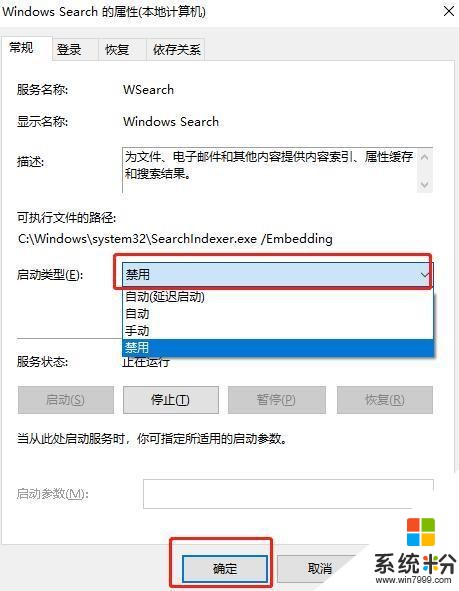
除此之外,大家还可以进行"磁盘清理",文件下载时不要放在C盘,关闭Windows Defender等操作,如果你还不能解决,那韩博士就使出"杀手锏"了-----重新系统
【步骤】提前关闭所有的杀毒软件,"开始重装"第一步。
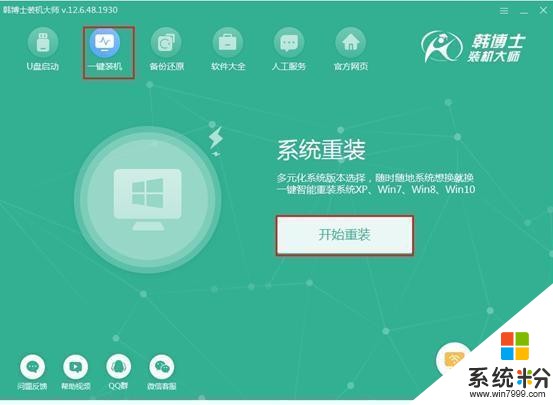
选好系统文件进行下载,最后按照消息进行一步步操作即可。
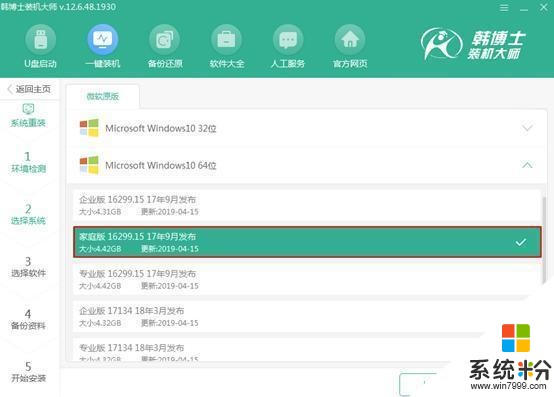
通过以上几个方法,韩博士终于将磁盘占用率100%问题解决了,这时候简直是顺畅无比,又可以愉快地玩耍了。拜了个拜~









